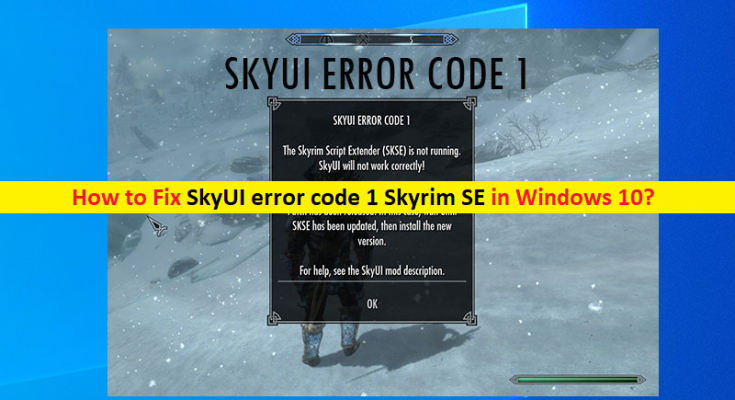Windows10の「SkyUIエラーコード1SkyrimSE」とは何ですか?
SkyrimゲームをプレイするためにSkyrimSE(Skyrim Script Extender)を起動しようとしているときに、Windows10コンピューターで「SkyUIエラーコード1Skyrim SE」エラーが発生した場合は、適切な解決策があります。ここでは、問題を解決するための簡単な手順/方法について説明します。議論を始めましょう。
「SkyrimScriptExtender(Skyrim SE)」:Skyrim Script Extender(SKSE)は、スクリプト機能を拡張し、ゲームに機能を追加する、多くのSkyrimModで使用されるツールです。このツールをインストールすると、SKSEの追加機能を備えたSkyrimを起動するための追加の手順は必要ありません。この統合を機能させるには、Steamゲーム内オーバーレイを有効にする必要があります。複数のSteamライブラリを使用する場合は、Skyrim用に選択したのと同じライブラリにSKSEをインストールしてください。
ただし、Skyrim Script Extender(SKSEまたはSkyrim SE)を起動しようとしたときに、Windows10コンピューターで「SkyUIエラーコード1SkyrimSE」エラーが発生したと報告したSkyrimゲームプレーヤーが何人かいました。この問題の背後にある考えられる理由は、WindowsコンピューターのSkyrim Script Extender(SKSE)プログラムに与えられた管理者権限、およびSkyrim Script Extender(SKSE)プログラムに関連するインストールファイルの破損である可能性があります。
Skyrim Script Extenderプログラムが管理者権限で実行されていることを確認し、そうでない場合は、問題を修正するためにSkyrim Script Extender(SKSE)アプリに管理者権限を付与する必要があります。また、Skyrim Script Extenderプログラムがコンピューターに正しくインストールされていることを確認する必要があります。インストールされていない場合は、すべての手順に従ってコンピューターに正しくインストールしてください。解決策を探しましょう。
Windows10でSkyUIエラーコード1Skyrim SEを修正するにはどうすればよいですか?
方法1:「PC修復ツール」で「SkyUIエラーコード1SkyrimSE」を修正する
「PC修復ツール」は、BSODエラー、EXEエラー、DLLエラー、プログラム/アプリケーションの問題、マルウェアまたはウイルスの問題、システムファイルまたはレジストリの問題、その他のシステムの問題を数回クリックするだけで簡単かつ迅速に見つけて修正する方法です。
方法2:管理者としてSkyrim Script Extender(SKSE)プログラムを実行する
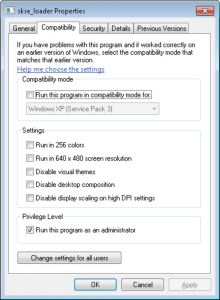
コンピューターのSkyrimScript Extenderプログラムに管理者権限を付与して、問題を修正できます。
ステップ1:Skyrim Script Extenderプログラムのインストールフォルダーで「SKSE64.exe」を見つけて右クリックし、「プロパティ」を選択します
ステップ2:[プロパティ]ウィンドウで、[互換性]タブをクリックし、[このプログラムを管理者として実行する]チェックボックスをオンにして、[適用]と[OK]ボタンを押して変更を保存します。完了したら、Skyrim Script Extenderプログラムを再起動し、エラーが解決されたかどうかを確認します。
方法3:Skyrim Script Extender(SKSE)プログラムを正しくインストールする
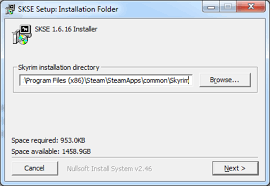
この問題は、Skyrim ScriptExtenderプログラムがコンピューターに正しくインストールされていない場合に発生する可能性があります。この問題を解決するために、Skyrim ScriptExtenderをコンピューターに適切にインストールできます。
ModManagerを使用してSkyrimScript Extender(SKSE)をダウンロードしてインストールします。
ステップ1:ブラウザを開いて「http://skse.silverlock.org/」の公式ページにアクセスし、「SkyrimScriptExtender」をダウンロードします
ステップ2:ここで、「SKSE64_2_00_04」フォルダーを開き、さらに「データ」フォルダーに移動します。次に、「スクリプト」フォルダを見つけて右クリックし、「アーカイブの作成」を選択します。インターネット上で利用可能な任意のアーカイブソフトウェアを使用できます
ステップ3:作成したアーカイブの名前を「SKSE64-スクリプト」などに変更して、簡単に検出できるようにします。
ステップ4:ここで、改造に使用しているマネージャーを使用してアーカイブをインストールします。更新するときは、現在のskse64-scriptsアーカイブのチェックを外して、新しいバージョンを選択してください。
ステップ5:アーカイブをインストールしたら、SKSE64loader.exeのショートカットを作成し、これを使用してゲームを開始します。
Skyrim Script Extender(SKSE)を手動でダウンロードしてインストールします。
ステップ1:ブラウザを開き、「http://skse.silverlock.org/」の公式ページにアクセスしてSkyrim ScriptExtenderをダウンロードします
ステップ2:ダウンロードしたら、コンテンツをアクセス可能な場所に抽出し、「SKSE64_2_00_04」フォルダーを開いて「SKSE64_2_00_04」フォルダーを開きます
ステップ3:次に、次のファイルを選択してコピーし、「SSEgame」または「X:/ Steam / SteamApps / Common / SkyrimSpecialEdition」フォルダーに貼り付けます。
skse64_1_5_3.dll
skse64_loader.exe
skse64_steam_loader.dll
ステップ4:次に、「SKSE64_2_00_04」フォルダー内の「Scripts」フォルダーに移動し、すべての.PEXファイルを選択してコピーし、「X:/ SteamApps / Common / Skyrim Special Edition / Data / scripts」フォルダーに貼り付けます。ここで、「X」はSteamがインストールされているディレクトリです。
ステップ5:次に、ゲームの実行可能ファイルを右クリックして、[送信]> [デスクトップ(ショートカット)]を選択します。完了したら、ゲームを起動して、エラーが解決されたかどうかを確認します。
結論
この投稿は、いくつかの簡単な手順/方法でWindows10のSkyUIエラーコード1SkyrimSEを修正する方法に役立つと確信しています。あなたはそうするために私たちの指示を読んでそれに従うことができます。投稿が本当に役に立った場合は、投稿を他の人と共有してhそれらをエルプします。 それで全部です。 提案や質問がある場合は、下のコメントボックスに書き込んでください。